小米13数据备份到电脑,详细步骤是怎样的?
小米13作为小米旗下的旗舰机型,凭借其出色的性能和精致的设计受到了众多用户的喜爱,为了确保手机中的重要数据安全,定期在电脑上进行备份是非常必要的操作,下面将详细介绍小米13在电脑上备份数据的多种方法,包括官方工具、第三方软件以及手动备份等方式,帮助用户选择最适合自己的备份方案。

使用小米官方工具备份(小米手机助手/小米云服务)
小米官方提供了便捷的备份工具,用户可以通过小米手机助手或小米云服务实现数据备份。
小米手机助手(需连接电脑)
小米手机助手是一款功能强大的PC端管理工具,支持数据备份与恢复,操作步骤如下:
- 安装与连接:在电脑上下载并安装“小米手机助手”客户端,确保小米13开启USB调试模式(设置-关于手机-连续点击版本号7次开启开发者选项,再进入设置-更多设置-开发者选项开启USB调试),使用USB线连接手机与电脑,并在手机上授权电脑访问。
- 备份数据:连接成功后,手机助手会自动识别设备,点击主界面的“备份”按钮,进入备份页面后,用户可选择需要备份的数据类型,如联系人、短信、通话记录、应用、图片、视频等,勾选需要备份的项目后,点击“开始备份”,等待备份完成即可,备份数据会默认存储在电脑的指定路径下(如“小米手机助手备份”文件夹),用户可自定义存储位置。
小米云服务(云端备份)
如果用户更倾向于云端备份,可通过小米云服务实现,操作步骤为:
- 登录账号:在小米13上进入“设置”-“小米账号”,确保登录了同一个小米账号。
- 开启云服务:进入“设置”-“小米云服务”,选择“备份与恢复”,开启“备份开关”并勾选需要备份的数据类型(如通讯录、短信、相册、备忘录等),点击“立即备份”,数据将上传至云端,用户也可在电脑端登录小米云服务官网(i.mi.com),登录同一账号后,在“备份”页面查看和管理已备份数据。
使用第三方工具备份
除了官方工具,第三方备份软件也是不错的选择,如华为手机克隆、Mobikin Assistant for Android等。
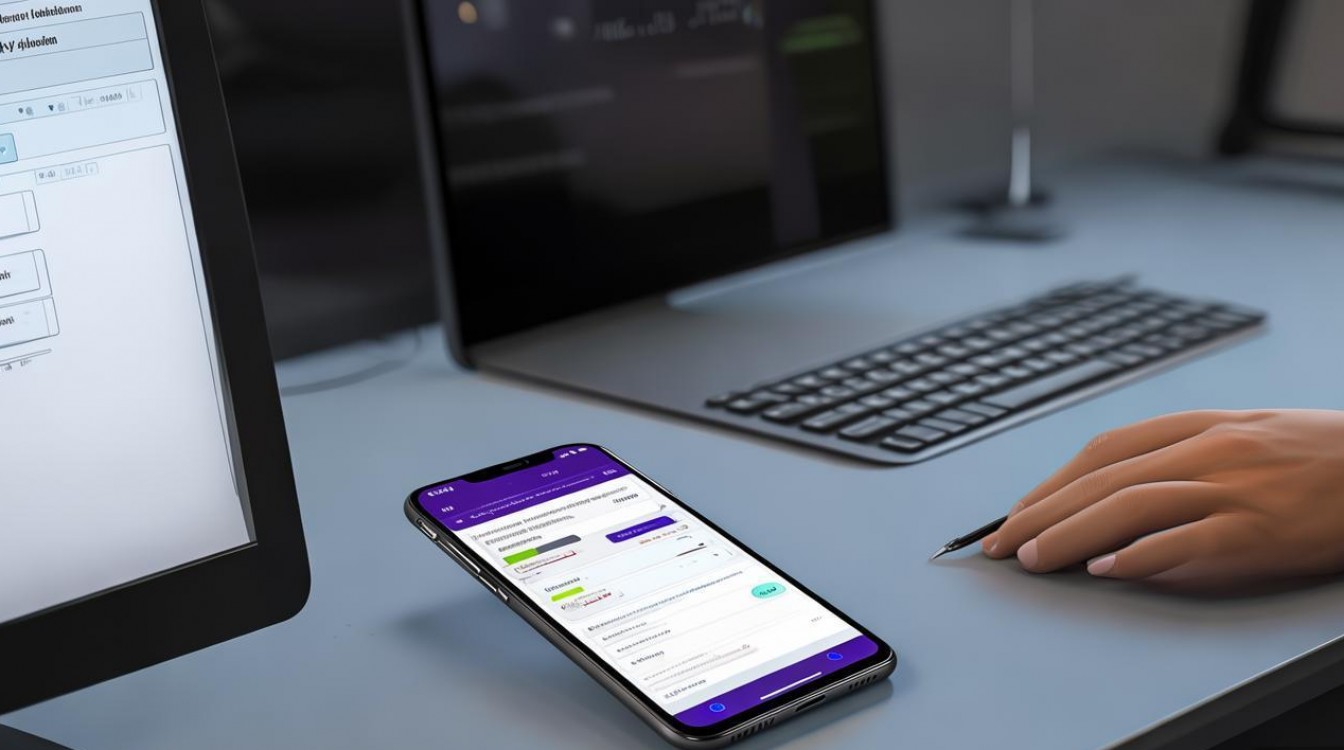
华为手机克隆(支持跨品牌备份)
华为手机克隆支持不同品牌间的数据迁移,操作简单:
- 安装软件:在电脑上下载“华为手机克隆”PC端,同时在小米13上安装“手机克隆”APK(可从华为官网下载)。
- 建立连接:打开手机克隆APP,选择“这是旧手机”,电脑端选择“这是新手机”,通过Wi-Fi或USB连接设备。
- 选择数据并备份:在手机端勾选需要备份的数据(如联系人、短信、图片等),点击“发送”,数据将传输至电脑端。
Mobikin Assistant for Android
这是一款专业的安卓数据管理工具,支持备份联系人、短信、通话记录、应用、音乐等数据:
- 安装与连接:在电脑上安装软件,连接小米13并开启USB调试。
- 备份数据:软件识别设备后,点击“备份”选项卡,选择数据类型,点击“开始备份”,数据将保存至电脑本地。
手动备份(选择性备份)
对于部分数据,用户也可通过手动方式备份:
- 图片与视频:连接电脑后,在“此电脑”中找到小米13设备,进入内部存储的“DCIM”和“Pictures”文件夹,复制照片和视频至电脑。
- 文档与文件:进入“Documents”或其他自定义文件夹,手动复制重要文件。
- 联系人与短信:可通过小米13的“联系人”-“导入/导出”功能,将联系人导出为.vcf格式;短信可通过第三方应用(如短信备份与恢复)导出为.xml或.txt格式,再传输至电脑。
备份数据的注意事项
- 备份前检查:确保手机电量充足(建议50%以上),避免备份过程中断导致数据损坏。
- 数据分类备份:根据数据重要性选择备份方式,如重要联系人可通过云服务备份,大文件(如视频)可手动备份至电脑,节省云端空间。
- 定期备份:建议养成定期备份的习惯,如每周或每月一次,确保数据最新。
相关问答FAQs
Q1:小米手机助手备份数据后,如何恢复到另一台手机?
A:在电脑端打开小米手机助手,连接新的手机设备,点击“恢复”按钮,选择之前备份的文件,勾选需要恢复的数据类型,点击“开始恢复”即可,注意,新手机需开启USB调试并授权电脑访问。
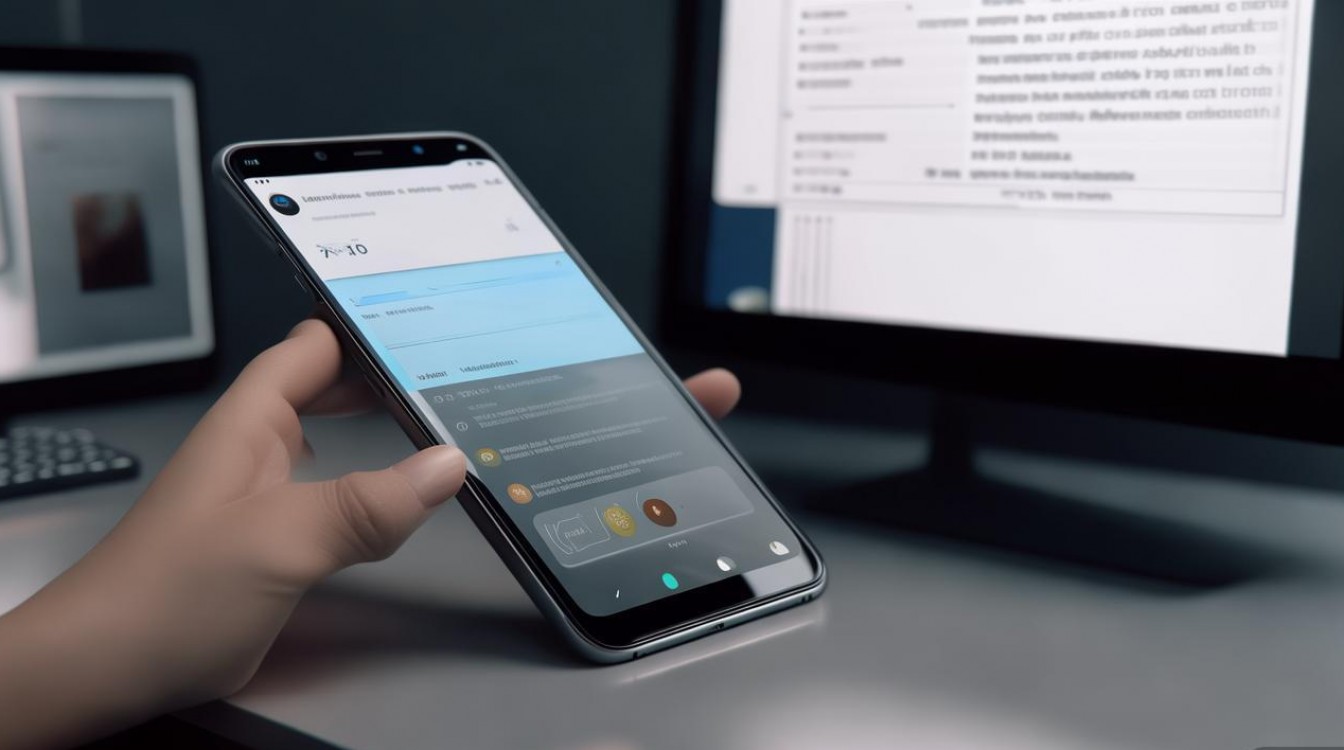
Q2:小米云服务备份的存储空间有限制吗?如何扩容?
A:小米云服务提供免费存储空间(如5GB),用户可通过升级小米会员获得更大存储空间(如50GB、100GB等),在“小米云服务”-“存储空间”页面可查看当前容量并选择升级套餐,付费后即可享受更多云端存储空间。
版权声明:本文由环云手机汇 - 聚焦全球新机与行业动态!发布,如需转载请注明出处。












 冀ICP备2021017634号-5
冀ICP备2021017634号-5
 冀公网安备13062802000102号
冀公网安备13062802000102号